IDEA创建JavaWeb项目并配置Tomcat
本文教给各位使用IDEA创建web项目,配置tomcat进行访问,好了,下面进入正题
IDEA官方下载地址:https://www.jetbrains.com/idea/download/#section=windows
IDEA分为社区版和企业版,区别在于,社区版免费,企业版收费,但有30天免费使用期,到期后会提示你进行激活,花钱买实在太贵,可以去淘宝买激活码或使用工具
项目结构
 IDEA创建JavaWeb项目并配置Tomcat_ide](https://s2.51cto.com/images/blog/202205/25111512_628d9f406437f37008.png?x-oss-process=image/watermark,size_14,text_QDUxQ1RP5Y2a5a6i,color_FFFFFF,t_30,g_se,x_10,y_10,shadow_20,type_ZmFuZ3poZW5naGVpdGk=/resize,m_fixed,w_1184)
搭建项目
File ---> New ---> Project IDEA创建JavaWeb项目并配置Tomcat_web项目_02](https://s2.51cto.com/images/blog/202205/25111512_628d9f4064a7251983.png?x-oss-process=image/watermark,size_14,text_QDUxQ1RP5Y2a5a6i,color_FFFFFF,t_30,g_se,x_10,y_10,shadow_20,type_ZmFuZ3poZW5naGVpdGk=/resize,m_fixed,w_1184) 以Maven形式创建项目
以Maven形式创建项目 IDEA创建JavaWeb项目并配置Tomcat_ide_03](https://s2.51cto.com/images/blog/202205/25111512_628d9f4062f9783411.png?x-oss-process=image/watermark,size_14,text_QDUxQ1RP5Y2a5a6i,color_FFFFFF,t_30,g_se,x_10,y_10,shadow_20,type_ZmFuZ3poZW5naGVpdGk=/resize,m_fixed,w_1184) 单击next,给项目起个名字
单击next,给项目起个名字 IDEA创建JavaWeb项目并配置Tomcat_tomcat_04](https://s2.51cto.com/images/blog/202205/25111512_628d9f405ea7139897.png?x-oss-process=image/watermark,size_14,text_QDUxQ1RP5Y2a5a6i,color_FFFFFF,t_30,g_se,x_10,y_10,shadow_20,type_ZmFuZ3poZW5naGVpdGk=/resize,m_fixed,w_1184) 单击Finsh完成创建项目右击项目,将项目变为web项目
单击Finsh完成创建项目右击项目,将项目变为web项目 IDEA创建JavaWeb项目并配置Tomcat_tomcat_05](https://s2.51cto.com/images/blog/202205/25111512_628d9f4064b5126206.png?x-oss-process=image/watermark,size_14,text_QDUxQ1RP5Y2a5a6i,color_FFFFFF,t_30,g_se,x_10,y_10,shadow_20,type_ZmFuZ3poZW5naGVpdGk=/resize,m_fixed,w_1184) 勾选Web Application,单击ok
勾选Web Application,单击ok IDEA创建JavaWeb项目并配置Tomcat_tomcat_06](https://s2.51cto.com/images/blog/202205/25111512_628d9f406cb631082.png?x-oss-process=image/watermark,size_14,text_QDUxQ1RP5Y2a5a6i,color_FFFFFF,t_30,g_se,x_10,y_10,shadow_20,type_ZmFuZ3poZW5naGVpdGk=/resize,m_fixed,w_1184) 项目创建完成,下面进行配置tomcat
项目创建完成,下面进行配置tomcat
配置Tomcat
以本地tomcat方式启动 IDEA创建JavaWeb项目并配置Tomcat_ide_07](https://s2.51cto.com/images/blog/202205/25111512_628d9f406647777517.png?x-oss-process=image/watermark,size_14,text_QDUxQ1RP5Y2a5a6i,color_FFFFFF,t_30,g_se,x_10,y_10,shadow_20,type_ZmFuZ3poZW5naGVpdGk=/resize,m_fixed,w_1184) 将项目部署到tomcat
将项目部署到tomcat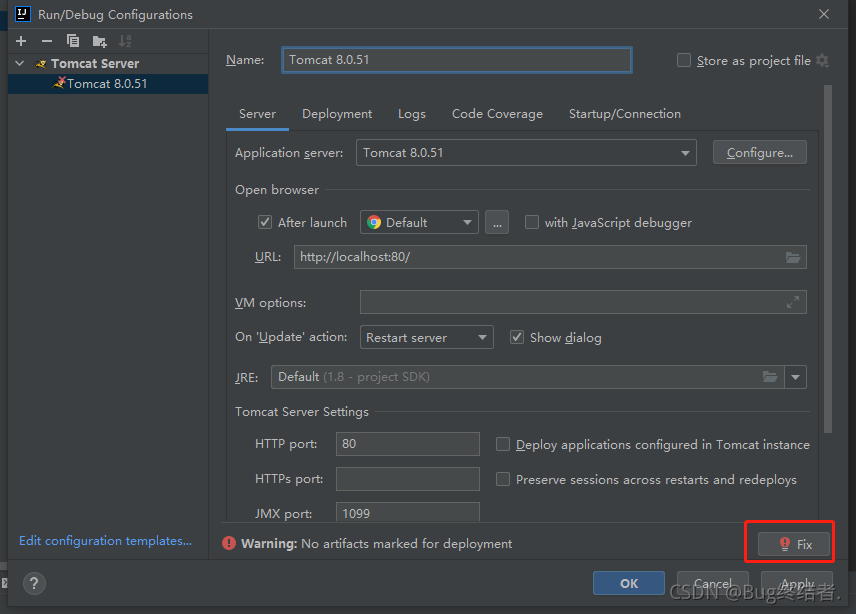 IDEA创建JavaWeb项目并配置Tomcat_web项目_08](https://img-blog.csdnimg.cn/26eb52e033034a6b8f51d33ac9335f14.png?x-oss-process=image/watermark,type_ZHJvaWRzYW5zZmFsbGJhY2s,shadow_50,text_Q1NETiBAQnVn57uI57uT6ICFLg==,size_20,color_FFFFFF,t_30,g_se,x_16#pic_center) 单击apply,ok退出
单击apply,ok退出
运行项目进行测试
以DeBug方式启动项目 IDEA创建JavaWeb项目并配置Tomcat_ide_09](https://s2.51cto.com/images/blog/202205/25111512_628d9f40685a638346.png?x-oss-process=image/watermark,size_14,text_QDUxQ1RP5Y2a5a6i,color_FFFFFF,t_100,g_se,x_10,y_10,shadow_20,type_ZmFuZ3poZW5naGVpdGk=/resize,m_fixed,w_1184) 测试结果,成功运行
测试结果,成功运行 IDEA创建JavaWeb项目并配置Tomcat_web项目_10](https://s2.51cto.com/images/blog/202205/25111512_628d9f407605192474.png?x-oss-process=image/watermark,size_14,text_QDUxQ1RP5Y2a5a6i,color_FFFFFF,t_30,g_se,x_10,y_10,shadow_20,type_ZmFuZ3poZW5naGVpdGk=/resize,m_fixed,w_1184) 如果本文对您有帮助的话,可以给博主(点赞,收藏,评论)哦
如果本文对您有帮助的话,可以给博主(点赞,收藏,评论)哦























